Как сделать свечение в substance painter
Обновлено: 05.07.2024
Здесь я опишу свой опыт работы с моделью когда готовлю её для текстурирования в Substance Painter. И покажу начало работы в самом Сабстенсе.
Я сам только пару месяцев назад впервые открыл Substance Painter. Очень понравилось как быстро и интуитивно там происходит процесс текстурирования. Но вначале были проблемы с пониманием импорта 3D моделей и тем, какие модели Сабстенс от вас ожидает. Сразу оговорюсь, что вариантов подготовки модели и импорта существует несколько. Я остановлюсь только на одном — на самом простом и быстром, на мой взгляд.
Основной принцип
При запекании текстур в Substance Painter вы можете запечь такой канал как ID. Канал содержит уникальный цвет (маску) для каждой части модели, которые вы сами определите. Один цвет — один уникальный идентификатор. В последствии, когда вы будете перетягивать материалы Сабстенса на модель, то будете выбирать к какой именно части модели применится эта текстура:
Собственно, к этому процессу мы и будем готовить 3Д модель.
Разрезаем модель на куски
Вы закончили вашу модель и, допустим, она выглядит как-то так:
Теперь нам нужно разделить (или наоборот, сгруппировать) её на отдельные меши, каждому из которых Substance Painter присвоит уникальный ID (маску).
Я знаю, что моя модель должна содержать 5–6 уникальных материалов. Можно сгруппировать меши таким образом, чтобы их осталось 6 — по одному на каждый материал (перед этим лучше сохранить копию оригинальной несгруппированной модели).
На картинке выше видно что я уменьшил количество объектов. Я разукрасил модель только для того чтобы вы видели как сгруппированы меши. Раскрашивать модель не нужно.
Но если вам, например, нужно не сгруппировать, а, наоборот, раскрасить один цельный объект несколькими разными материалами, то смело разрезайте его на отдельные меши. Для этого удобно использовать команду Split. Пример с вентилем:

Выше я написал, что сделаю 6 отдельных мешей (объектов) для каждого материала. Но это не обязательно. Делайте на своё усмотрение. Я всегда группирую объекты так, как мне кажется модель могла бы быть текстурирована в принципе, даже если я это не планирую сейчас. Руководсвуюсь простой логикой и интуицией. Например, имеет смысл сделать все 3 вентиля в моём объекте как 3 разных меша. Потому что может быть такое, что придут правки от клиента, который скажет, что хотел бы видеть эти три вентиля не одного цвета, а трёх разных цветов.
В итоге я остановился на такой группировке мешей, которая самая оптимальная, на мой взгляд. Потому что тут не слишком много отдельных объектов (будущих ID). Но также учтены все части модели, которые могли бы быть текстурированы отдельным материалом в будущем:
Повторюсь: такую раскраску модели в Синеме делать не нужно. Я это делаю только для наглядности.
Экспортируем лоу-поли модель в FBX
При импорте FBX файла Substance Painter не учитывает иерархию мешей в вашей сцене. Все Null объекты игнорируются, как и Subdivision:
Настройки экспорта

Экспортируем хай-поли модель в FBX

И опять экспортируем её с теми же настройками с которыми экспортировали лоу-поли. Как всегда, рекомендуется сохранить копию лоу-поли модели перед тем как делать хай-поли.
Делать дополнительный сабдив, запекать его и экспоритировать как отдельный FBX не нужно если вы изначально работаете с хай-поли моделью не имея лоу-поли.
Начало работы в Substance Painter
Импортируем 3Д модель в Substance Painter
Открываем Сабстенс и перетаскиваем в его окно лоу-поли модель (FBX). Можно пойти через меню File > New, то тогда ещё нужно будет вручную указать путь к файлу (кнопка Select. ).
Откроется окно New Project. В нём выбираем шаблон (1) на своё усмотрение и разрешение текстуры (2) для работы во вьюпорте Сабстенса, также, на своё усмотрение. Ниже, если ваша модель, вдруг, не имеет UV развёртки, поставьте галочку Auto-unwrap (3):

Запекаем текстурные карты

В открывшемся окне выбираем разрешение текустуры (1) и добавляем нашу высокополигональную (хай-поли) модель (2):


В тех туториалах, которые мне попадались, люди часто используют Vertex Color или Material Color для генерации ID. Но, как по мне, то разбить/сгруппировать модель на отдельные меши легче, чем возиться с тегами Vertex Color в Синеме или создавать уникальные материалы для каждого будущего ID.
Начинаем текстурировать
Среди запечённых карт вы увидите и карту с ID. Вот так она выглядит в моём случае:

Если я что-то упустил, ошибся или если будут дополнительные вопросы, то смело пишите.
Но помните, что на момент написания этого туториала мой стаж работы в Сабстенсе маленький и я сам ещё много не знаю.
@Aleksei Леш!!спасибо тебе огромное!!Ты молодец за такое развернутое объяснение!!Очень полезно при начале иметь подобный алгоритм!Только один вопрос: фактически если мы хотим текстурировать ОДНУ 3Д модель с сабдивом нам нужно:1.Лоу поли модель,которую сохраняем bla-bla-bla_low_poly.fbx и 2.Вторая версия этой же модели:c накинутым сабдивом и сохраненым current state to object и поделенным на то количество мешей что и материалов bla-bla-bla_high_poly.fbx. где хай и лоу чтобы тупо мы сами не путались для себя
si vis pacem-para bellum
Да, всё правильно.
Только хай-поли делать не обязательно. Может устраивать даже просто лоу-поли запечка, без хай-поли. Например, если нужно сделать несколько десятков второплановых ассетов, то лишние 10 кликов на каждую модель — это уже очень много времени. При том, что разницы никто не заметит.
Две версии — это как рекомендация, которую вы используете на своё усмотрение.
В компьютерной игре кроме самого персонажа очень важны детали. Сегодня вы продолжите изучать текстурирование. Мы перейдем ко второй части: текстурированию дополнительной модели — ножа.
Растровое изображение, накладываемое на поверхность полигональной модели для придания ей цвета, окраски или иллюзии рельефа
Вид заливки, которая по заданным параметрам цвета в ключевых точках рассчитывает промежуточные цвета остальных точек. При этом создаются плавные переходы из одного цвета в другой
Процесс текстурирования вспомогательной модели отличается лишь размером текстур. Это означает, что нам необходимо распределить их детализацию таким образом, чтобы они соответствовали качеству основной модели.
Создавать текстуры мы будем в программе Substance Painter. Как аналог вы можете использовать программу Blender.
1. Открываем редактор развертки.
2. Удаляем старые швы.

3. Так как модель симметричная, необходимо проверить, включена ли симметрия.
4. Расставляем швы на острых углах. В данном случае это будет кромка лезвия.
5. Отделяем лезвие от остальной части ножа.
6. Проверяем растяжение.

7. Разрезаем элемент продольно, т. к. он цилиндрический.
8. Переходим к верхней части ножа. Здесь тоже необходимо сделать продольный вертикальный разрез.
9. Отключаем симметрию.
10. Делим нашу модель пополам и удаляем половину нажатием клавиши Delete.
11. Выделяем всю развертку и нажимаем на Modify Layout. Наши острова упаковываются в пределах одной квадратной текстуры.
12. Проверяем, нет ли растяжек.
13. Отражаем половину модели. Ставим в порог соединения одну тысячу.
Доработка модели
Чтобы модель с текстурами выглядела менее полигонально, заходим на вкладку Mesh Display и ставим режим отображения Soften Edge. Теперь модель гладкая.
Нам нужно поставить острые края только на кромке лезвия. Выделяем их и на той же вкладке Mesh Display выбираем Harden Edge, т. е. жесткие края.
Экспорт
Наша модель готова к текстурированию. Мы ее экспортируем.
1. Называем файл соответствующим именем.
2. Заходим в Substance Painter.
3. Нажимаем New.
4. Выбираем модель ножа и ставим ей текстуру размером 1024 пикселя.
5. Нажимаем ОК.
Карты
Теперь нам нужно запечь карты с нашего скульпта на модель.
1. Заходим на вкладку Texture Set Settings.
2. Нажимаем кнопку Bake Mesh Maps.
3. Выбираем нож, но уже скульпт, высокополигональную модель.
4. В размер текстур Output Size ставим 1024 пикселя.
5. Нажимаем Bake.
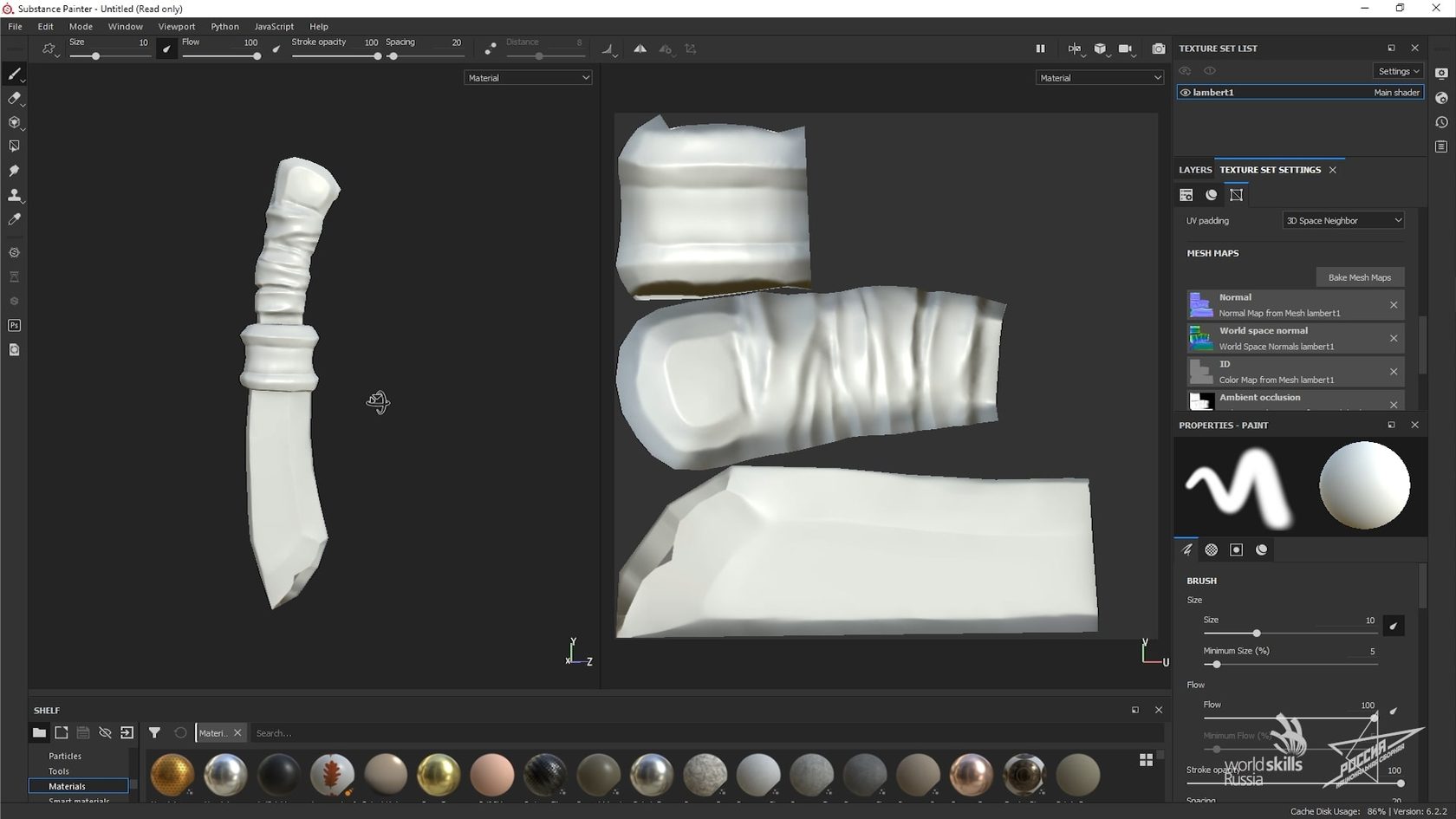
Правки
При запекании могут обнаружиться ошибки. Например, на лезвие не передались детали с высокополигональной модели и появился артефакт. Артефактом называют какое-либо искажение на модели.
Для исправления ошибки необходимо вернуться в Maya и проверить ретопологию.
1. Импортируем высокополигональную модель.
2. Включаем магнит, чтобы полигоны низкополигональной модели магнитились к ней.
3. Ищем ошибку. Необходимо добавить еще полигонов в область. Прежде чем их добавить, необходимо включить симметрию.
4. Снова экспортируем модель.
5. Возвращаемся в окно программы Substance Painter, нажимаем Edit — Project Configuration и кнопку Select, чтобы перезагрузить нашу исправленную модель.
6. Перепекаем текстуры.
7. Нажимаем Bake. Наши предыдущие настройки сохранились.
''), array("string" => ''), ); if (!isset($_COOKIE['rek'])) < print($banners[$GLOBALS["banner_num"]]["string"]); >elseif ($_COOKIE['rek'] == "rek1") < print($banners[0]["string"]); >elseif ($_COOKIE['rek'] == "rek2") < print($banners[1]["string"]); >?>

Обновление (06.10.2017): вышел Substance Painter 2017.3 - что было добавлено читайте в конце статьи.
Обновление (28.04.2017): вышел Substance Painter 2.6 - демо новых инструментов в конце.
Обновление (23.02.2017): вышел Substance Painter 2.5 - видеоурок с демонстрацией всех новых возможностей смотрите в конце статьи.
Офигеть как круто! Можно скачать шикарный инструмент Substance Painter. В нём можно рисовать не только кисточкой по 3D модельке, но и воздействуя на текстуру (которая уже наложена на 3D модель) разными эффектами с частицами: огонь, ветер, вода, сварка, взрывы, расползающаяся ржавчина и т.д.
Причём всё это работает не портя исходную текстуру, слоями и параметрически!
Тут присутствует Yebis 2 вьюпорт с кучей всяких красивостей, автоподключение запечённых карт (curvature, AO и т.д.), поддержка мульти-материала, что позволяет назначать разным частям меша разный материал ( т.о. увеличивается тексельная плотность. Texel, сокращенно от texture element. Тексельная плотность показывает отношение количества пикселей к единице площади 3D модели. Другими словами, теперь элемент на текстуре буде занимать больше места, а значит текстура для 3D модели будет большего разрешения ), зеркальное и симметричное рисование текстур.
Тут словами не опишешь - нужно смотреть:
Эти частицы не обязательно будут двигаться хаотично. С их помощью можно также рисовать вены и волосы, к примеру. Более подробно тут .
Также в Пейнтере можно использовать материалы, созданные в нодовом редакторе процедурных текстур Substance Designer , от того же разработчика. Эти текстуры/материалы, кстати, встроены в 3ds Max начиная с версии 2012.
Обновление 31.08.2014.
Теперь материалы, полученные в Substance Painter можно напрямую использовать в качестве стандартного шейдера в Unity 5:
Обновление 17.12.2014.

В новую версию Substance Painter 1.1 добавили:
- Возможность маскирования по ID материала;
- Копирование стека слоёв между материалами;
- Экспортирование в PSD формат;
- Lazy mouse (ленивая мышь как в ZBrush, когда можно от руки рисовать очень ровные плавные линии);
- Angle follow (когда текстура или альфа следует за поворотом кисти, чтобы можно было рисовать плавные изгибы зиппера, швов, декора и т.д.)
- Backface culling (чтобы рисовать только на тех полигонах, нормали которых смотрят в камеру)
- Очень сильно улучшили быстродействие, особенно при работе с текстурами в 4K.
Обновление 11.06.2015.
Обновление 17.12.2015.
Substance Painter 2.1.
Substance Painter 2.3:
Substance Painter 2.4.
Полностью переработали и улучшили работу с Shelf (полкой инструментов и материалов).
- Electric Circuit,
- Electric Lines,
- Rococo,
- Veins Small
Substance Painter 2.5
Много интересных фишечек добавили разработчики в новую версию инструмента по текстурингу для ленивых 😉
- ускорили генерацию превьюшек для материалов, карт, альф и т.д.;
- добавили поддержку параллакса (дисплейсмента) в шейдер;
- добавили новые шаблоны для нового проекта: Unity и Unreal Engine;
- теперь можно запекать 8k текстуры и текстуры с различным соотношением сторон;
- добавили поддержку цветовых профилей (в Display Settings);
- добавили режим прозрачности для штрихов (Stroke Opacity). Если зажать клавишу A, то прозрачность каждого следующего штриха не плюсуется с предыдущим;
- поддержка Substance Designer 6 (и всех тех фич, что туда напихали, например Текст);
- добавили новых фильтров:
- Offset (сдвиг),
- зеркало,
- Warp (искривление с помощью какой-то другой карты)
- продвинутая Tri-planar проекция;
Substance Painter 2.6
Что нового в Substance Painter 2017-той версии.
Самое крутое - это якоря - Anchor Points:
Из мелких улучшений:
- скорость,
- градиенты,
- новый фильтр смешивания по высоте Height Blend,
- автосохранение,
- добавили Drag and Drop,
- закладки теперь можно держать поверх других окон,
- и др.
Что нового в Substance Painter 2017.4
- новые процедурные текстуры и узоры;
- плагин для живой связи Пейнтера и UE4;
- связанные слои (Layer instancing).
Подпишитесь на обновление блога (вот 3 причины для этого).
Многие видеоуроки и презентации по разным способам рисования текстур в 3D озвучены на английском языке. Поэтому, чтобы быстрее влиться в мир CG нужно учить английский. Как по мне, лучше всего учит воспринимать английский на слух приложение Puzzle English и их приложение для просмотра самых популярных сериалов с фирменными двойными субтитрами. Это вам и по жизни ой как сильно пригодится! И к гадалке не ходи 🙂
Похожие статьи:
-
Под катом три вкусняшки. Вот это композеры постарались! Очень круто вышло! VFX короткометражка "87 рикошетов": Перейдя по картинке ниже, вы… Обновление (29.04.2014): добавил в начале статьи отличную презентацию всех новых фич 2015 версии. Обновление (21.03.2014): добавил немножко информации про геодезический… Не знаю, что там пришло в голову Ed Catmull, который занимается разработкой рендерера Renderman в Pixar, но они решили, что… Хотите научиться рендерить реалистично в 3ds Max и VRay? Тогда эти онлайн курсы по визуализация на русском - для вас… Вышел V-Ray 3.2 с поддержкой 3ds Max 2016. Смотрим, что же туда добавили нового (ниже объяснения текстом): Из самых крутых… Из статьи вы узнаете: Что нового в VRay 3.4 под 3ds Max 2017. Как начать изучать VRay. Как отрендерить 1000… Уметь быстро и правильно переименовывать объекты в 3ds Max - это очень ценный навык! И это пригодится не только когда…
Вам понравилась статья ? Хотите отблагодарить автора? Расскажите о ней друзьям.
Или подпишитесь на обновление блога по E-Mail.комментариев 11 к статье “Что такое Substance Painter: новый способ создавать текстуры!”
Эм… Как бы и на данный момент Моделлер это тот-же Текстурщик только более сильный в моделировании… Сейчас не актуально быть узкоспециализированным 3D-Шником. Ну и так-же наоборот, Текстурщики обязаны быть еще и хорошим моделлером, по крайней мере хотя-бы в скульпте.
Ну и не забывайте про dDo/nDo2…
С прямыми руками можно хоть в Old-School-е стилизованные текстуры ‘фигачить’ без особых сложностей.Подборка лучших бесплатных и платных онлайн-курсов по Substance Painter для начинающих с нуля и продвинутых.
![]()
- Длительность – 7 месяцев
- Онлайн в удобное время
- Обучение на практике
- Доступ к курсу навсегда.
Кому подойдёт этот курс:
- Новичкам в 3D-моделировании
Изучите программу Substance painter на профессиональном уровне. Сможете текстурировать 3D-модели и продавать их на стоках в начале карьеры. - 3D-моделлерам
Узнаете, как создавать реалистичных персонажей и окружение игр. Сможете брать интересные проекты в геймдеве и больше зарабатывать. - 2D-художникам
Узнаете особенности текстурирования 3D-объектов. Научитесь быстрее работать в программе Substance painter. Сможете развиваться в моделировании.
Чему вы научитесь:
- Работать в программе Substance painter
- Собирать ассеты в игровых движках
- Создавать этикетки и наклейки в Photoshop
- Текстурировать материалы
- Настраивать сцены, камеры и свет и делать модель реалистичной
- Создавать резюме и портфолио, которые заинтересуют работодателей
- Экспортировать текстуры в игровые движки
- Подбирать подходящее окружение
- Продвигать и монетизировать свои услуги.
Во время обучения вы научитесь создавать реалистичные текстуры материалов: металла, дерева, ткани, кожи, картона, стекла, воска, резины, пластика.
Программа:
Вас ждут онлайн-лекции и практические задания на основе реальных кейсов.
26 тематических модулей, 98 онлайн-уроковЧитайте также:


